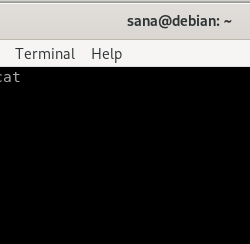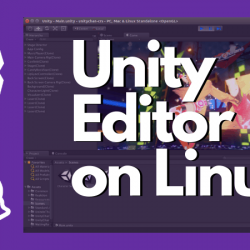在本教程中,我们将向您展示如何在 Ubuntu 18.04 LTS 上安装 GIMP。 对于那些不知道的人,GIMP 是一个免费的开源图像编辑器,用于修饰和编辑图像。 从修饰到还原再到创意合成,唯一的限制就是您的想象力。 GIMP 用于为用户界面组件和模型制作图标、图形设计元素和艺术。 GIMP 提供一流的色彩管理功能,以确保在数字和印刷媒体上实现高保真色彩再现。
本文假设您至少具备 Linux 的基本知识,知道如何使用 shell,最重要的是,您将网站托管在自己的 VPS 上。 安装非常简单,假设您在 root 帐户下运行,如果不是,您可能需要添加 ‘sudo’ 到命令以获取 root 权限。 我将向您展示在 Ubuntu 18.04 (Bionic Beaver) 服务器上逐步安装 GIMP 图像编辑器。
在 Ubuntu 18.04 LTS Bionic Beaver 上安装 GIMP 图像编辑器
步骤 1. 首先,通过在终端中运行以下 apt-get 命令,确保所有系统包都是最新的。
sudo apt-get update sudo apt-get upgrade
步骤 2. 在 Ubuntu 18.04 LTS 上安装 GIMP。
首先,在您的系统中添加一个外部 apt 存储库以在 Ubuntu 系统上安装 Gimp。
sudo add-apt-repository ppa:otto-kesselgulasch/gimp sudo apt-get update sudo apt-get install gimp
安装后,从 Ubuntu Dash 或终端打开 GIMP 图像编辑器。 在终端中运行“gimp”命令。 (不带引号):
gimp
如果您不再需要 Gimp 并想从系统中删除,请使用以下命令从系统中删除所有 Gimp 应用程序和相关数据。
apt-get autoremove gimp gimp-plugin-registry
恭喜! 您已成功安装 GIMP。 感谢您使用本教程在 Ubuntu 18.04 LTS (Bionic Beaver) 系统上安装 GIMP 图像编辑器。 如需其他帮助或有用信息,我们建议您查看 GIMP 官方网站.